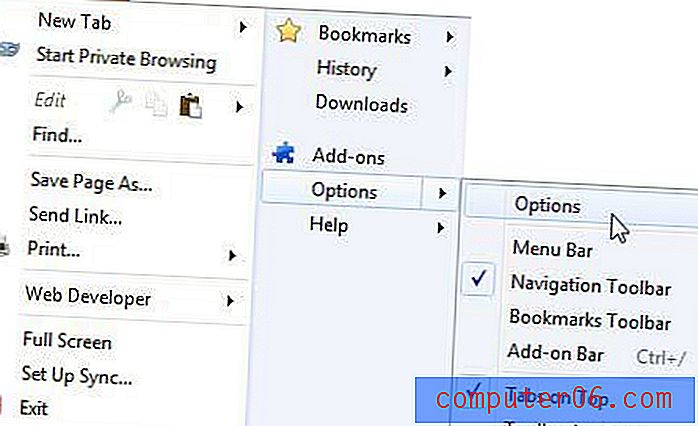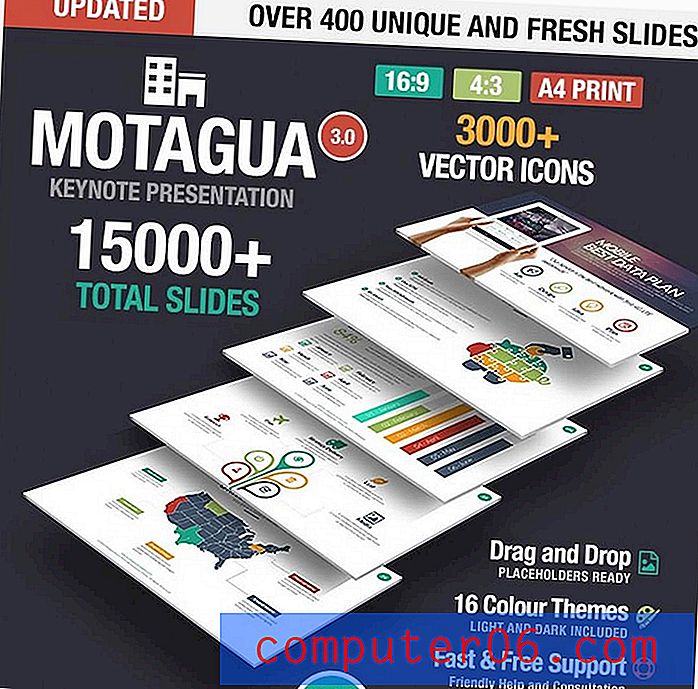Jak domyślnie korzystać z papieru Legal w programie Word 2010
Domyślne ustawienia w Microsoft Word to opcje, które Microsoft uważa za przydatne dla większości ludzi. Ale twoja sytuacja może sugerować, że jedno z tych domyślnych ustawień nie jest idealne, więc musisz je zmienić, aby korzystanie z programu było wygodniejsze. Jeśli więc zazwyczaj drukujesz dokumenty na papierze o rozmiarze Legal, może być problem z ciągłą zmianą rozmiaru papieru za każdym razem, gdy tworzysz dokument. Na szczęście jest to ustawienie, które możesz zmienić.
Pamiętaj, że dotyczy to wszystkich nowych dokumentów tworzonych w programie Word 2010, chyba że ponownie zmienisz domyślny rozmiar papieru. Mając to na uwadze, zapoznaj się z poniższym samouczkiem, aby dowiedzieć się, jak zmienić domyślny rozmiar papieru programu Word na papier legalny.
Domyślnie drukuj na papierze Legal w programie Word 2010
Ten przewodnik zmieni domyślny rozmiar strony z papieru listowego (8, 5 x 11 cali) na papier legalny (8, 5 x 14 cali). Nie dotyczy to jednak wyłącznie tego rozmiaru papieru. Jeśli chcesz użyć rozmiaru papieru A4 (8, 27 × 11, 69 ″), możesz wybrać ten rozmiar zamiast rozmiaru legalnego w poniższych krokach.
Krok 1: Otwórz Microsoft Word 2010.
Krok 2: Kliknij kartę Układ strony u góry okna.

Krok 3: Kliknij przycisk Ustawienia strony w prawym dolnym rogu sekcji Ustawienia strony wstążki w górnej części okna.
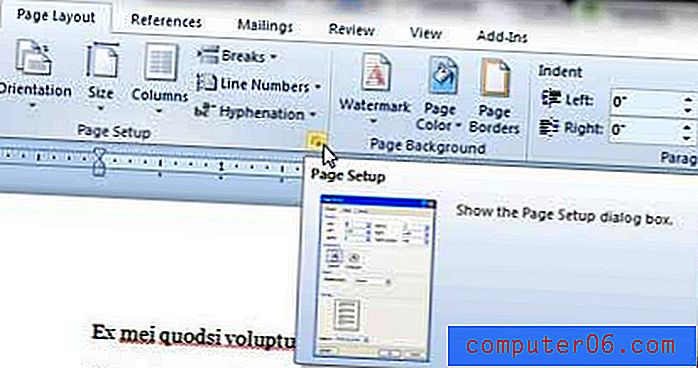
Krok 4: Kliknij zakładkę Papier u góry okna.
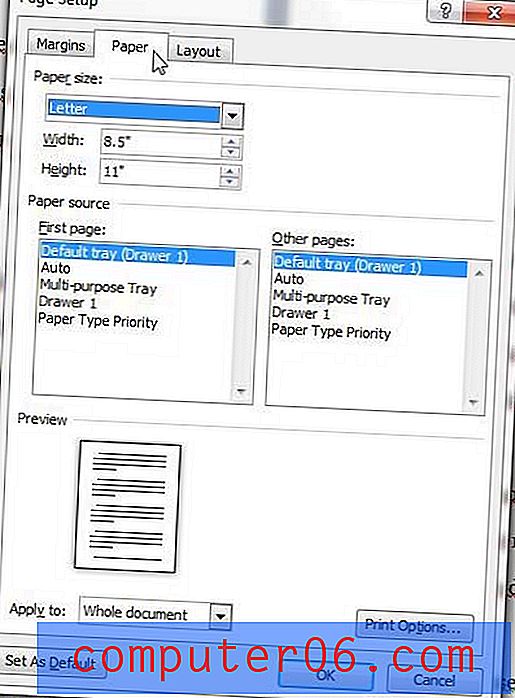
Krok 5: Kliknij menu rozwijane w obszarze Rozmiar papieru, a następnie wybierz opcję Legal .
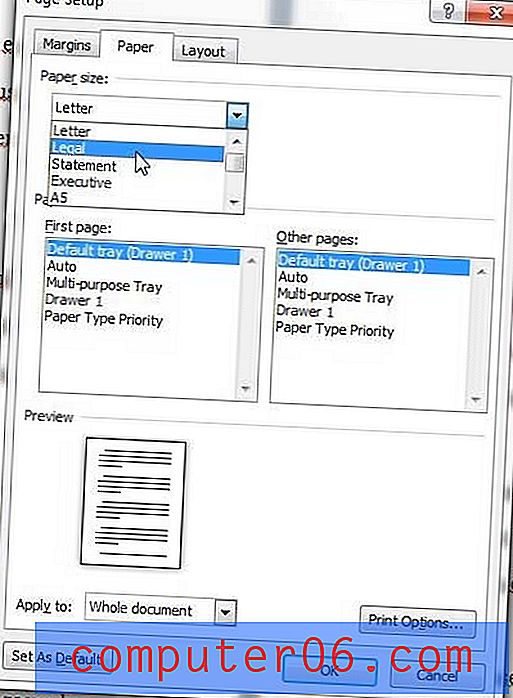
Krok 6: Kliknij przycisk Ustaw jako domyślny w lewym dolnym rogu okna.
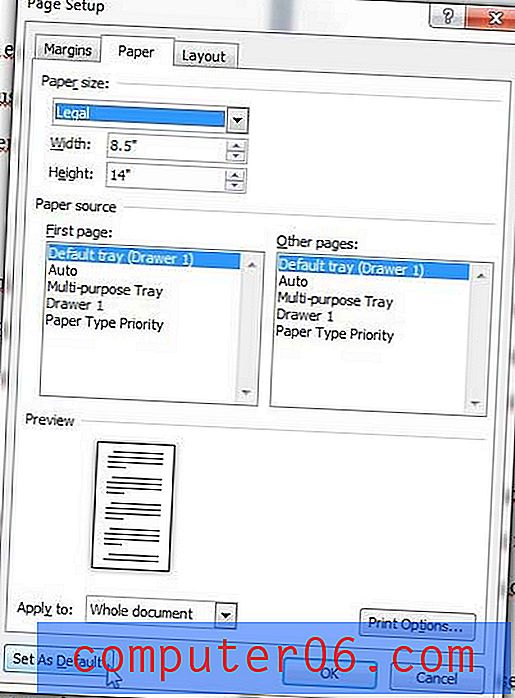
Krok 7: Kliknij przycisk Tak, aby potwierdzić zamiar zmiany domyślnych ustawień szablonu Normalnego.
Następnym razem, gdy utworzysz nowy dokument w Microsoft Word, będzie on na papierze formatu Legal.
Czy potrzebujesz używać odstępów między wierszami o innym rozmiarze w dokumencie Word? W tym artykule dowiesz się, jak to zrobić.